
Если вы долгое время пользуетесь Яндекс Браузером и заметили спад скорости или же только установили данный браузер и уже видите, что тот не справляется со своей работой, то необходимо выяснить, из-за чего это случилось. Причин может быть много от медленного интернета до неполадок с самим девайсом. Поэтому лучше не затягивать с решением данной проблемы.
Как ускорить работу Яндекс Браузера
На скорость работы браузера может влиять множество параметров – скорость интернета, наличие дополнений и т.д. Что-то увеличивает быстродействие, а что-то наоборот, уменьшает.
В этой статье мы рассмотрим методы ускорения работы Яндекс Браузера.
Способ 1: Деактевированные настройки браузера
Быстрая прогрузка страниц является «услугой» Яндекс-браузера по умолчанию: страницы быстро подгружаются при скроллинге. Некоторые пользователи случайно могут отключить данную функцию. Стоит заметить, что она практически не несёт нагрузки на систему компьютера и минимально влияет на количество используемого трафика.
Чтобы активировать данный вид загрузки в Яндекс Браузере воспользуйтесь следующей инструкцией:
- Зайдите в меню, воспользовавшись иконкой в виде трёх полос в правой верхней части экрана.
- Из списка выберите пункт «Настройки».
- Снизу в середине вы увидите кнопку «Дополнительные настройки».
- Кликните на квадрат напротив пункта «Заранее запрашивать данные о страницах, чтобы быстрее их загружать».
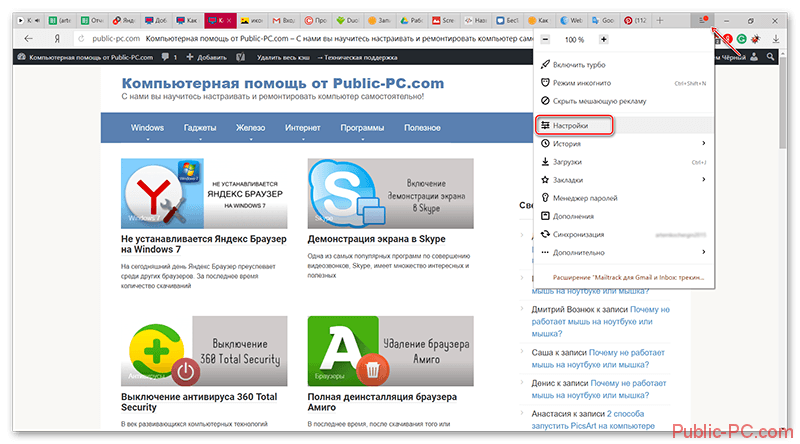
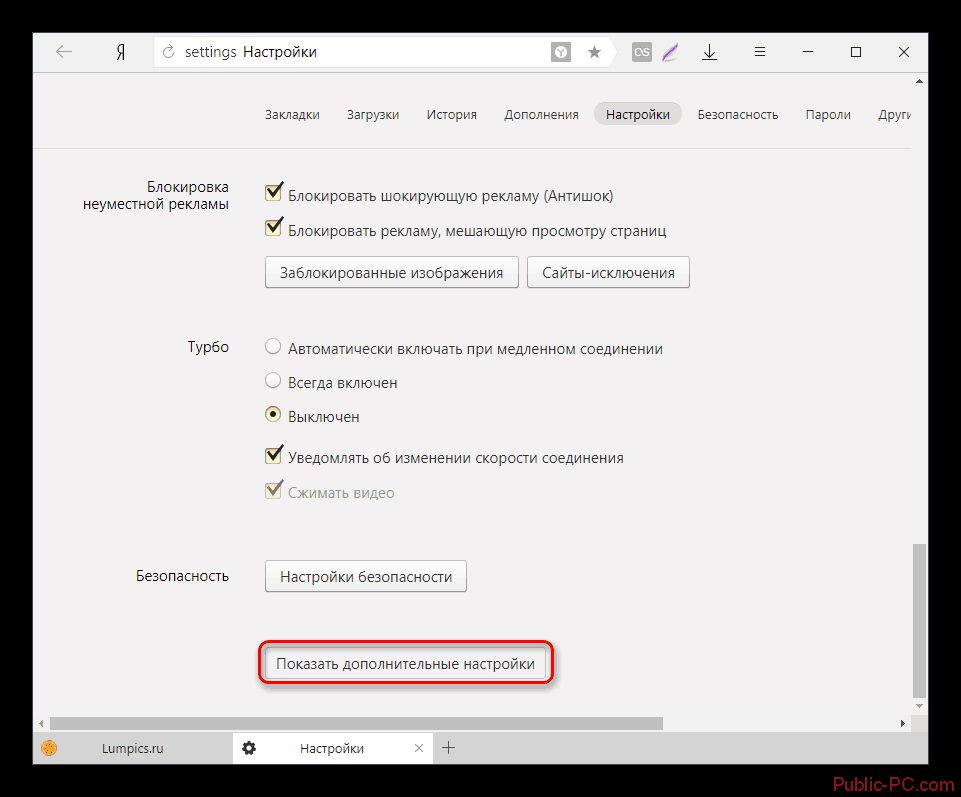
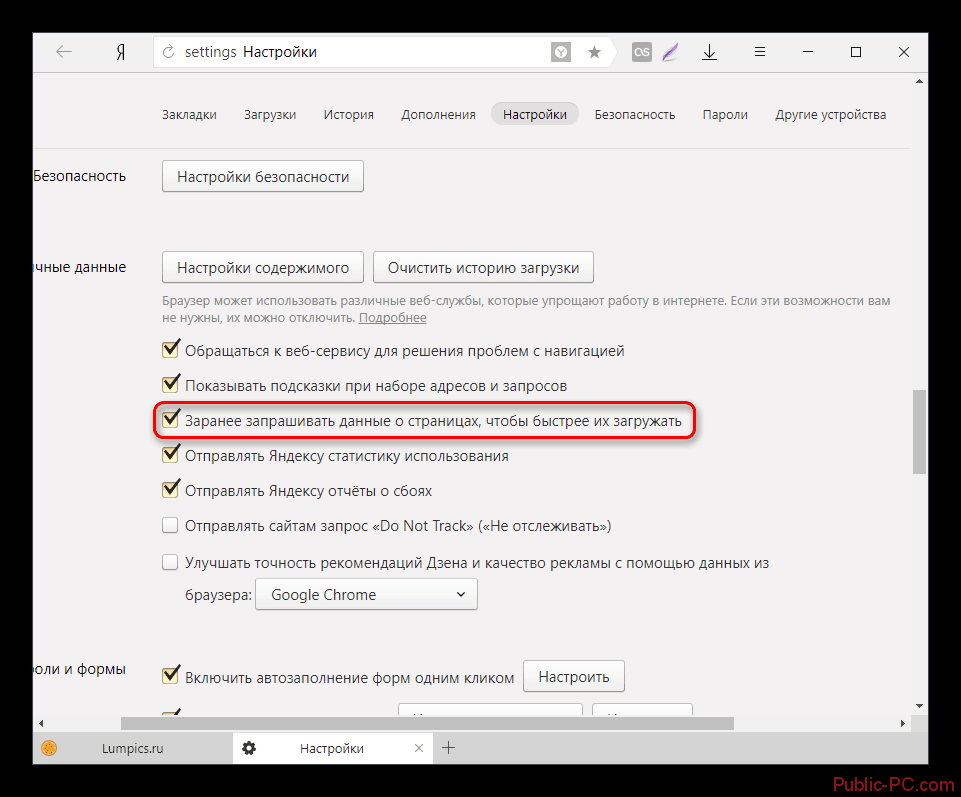
Способ 2: Устранение вирусов на компьютере
Самым первым пунктом в вашем списке должна стоять проверка вашего устройства на наличие каких-либо вирусов, ведь они не всегда проявляют себя блокировкой экрана или чем-то схожим может быть, это будет простой перегруз жёсткого диска, процессора или оперативной памяти.
Для решения данной проблемы можно воспользоваться как платными (Hitman Pro, AntiMalware), так и бесплатным утилитами. Также, ради профилактики, установите на ваш компьютер антивирус, хотя бы бесплатный. Например, Kaspersky Free.
Способ 3: Проверка скорости интернет-соединения
Некоторые люди ошибочно полагают, что их браузер работает некорректно, даже не проверив скорость интернет соединения. При медленном интернете, точно также как и при плохой работе браузера, страницы будут загружаться муторно и медленно.
Измерить скорость интернета можно на многих сайтах, например, SpeedTest или 2IP.
Способ 5: Удаление «мусора» из браузера
Сайты оставляют много информации в памяти браузера: от файлов cookie и истории до забитого ненужной технической информацией кэша. Если ваш интернет-браузер забит всем этим, то он может начать тормозить. Нужно уметь вовремя распрощаться с этим мусором: регулярно удалять кэш и историю. К счастью, сделать это несложно.
Следуйте данной инструкции:
- Войдите в меню и в этом списке кликните на пункт «Настройки».
- В открывшемся окне кликните на кнопку «Показать дополнительные Настройки».
- Напротив надписи «Личные данные» выберите кнопочку «Очистить историю загрузки».
- Затем выбираем все представленные пункты, не забывая переставить в верхнем выпадающем списке отрезок времени — «За всё время».
- Кликните «Очистить историю» и подождите некоторое время.
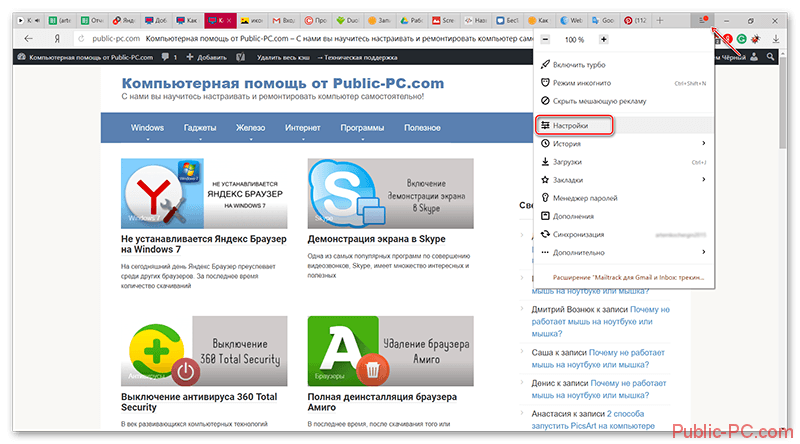
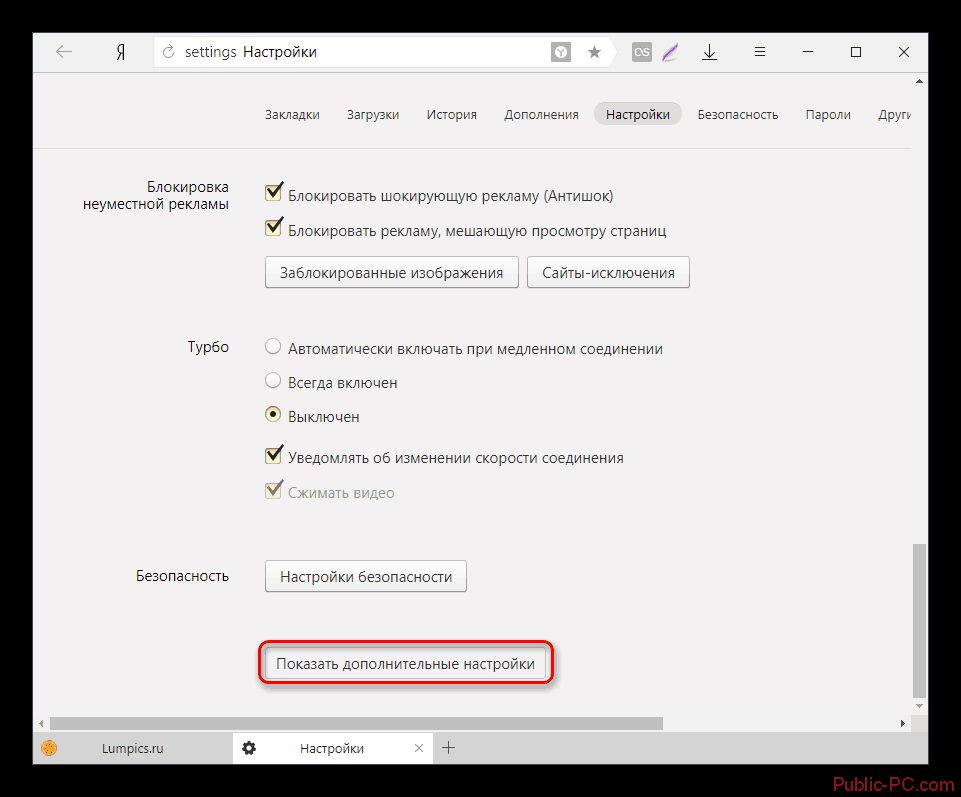
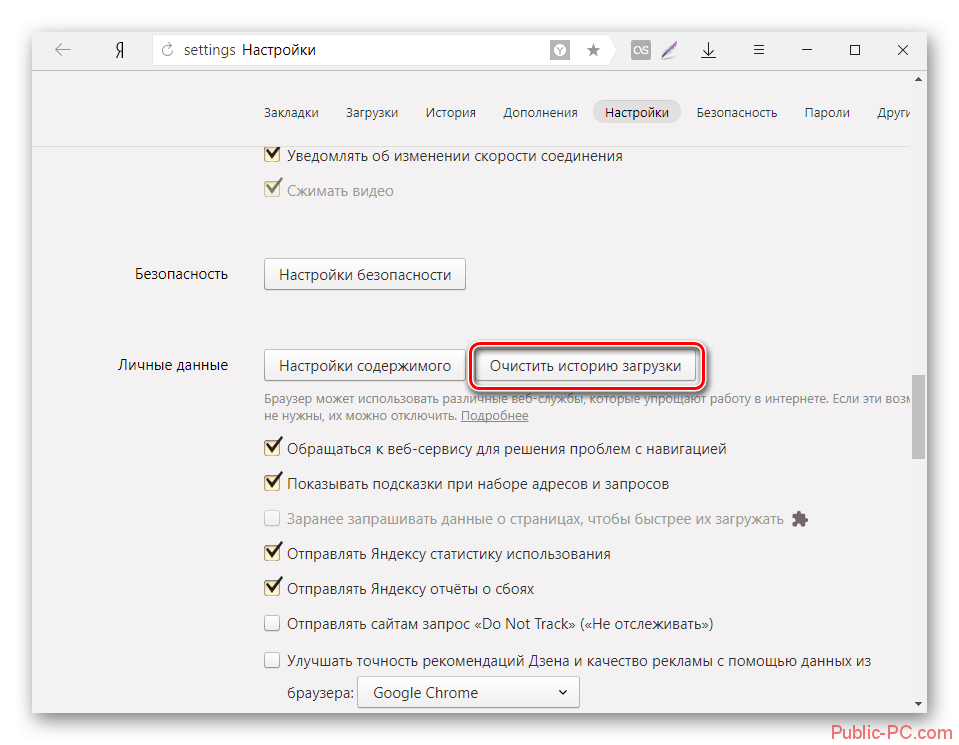
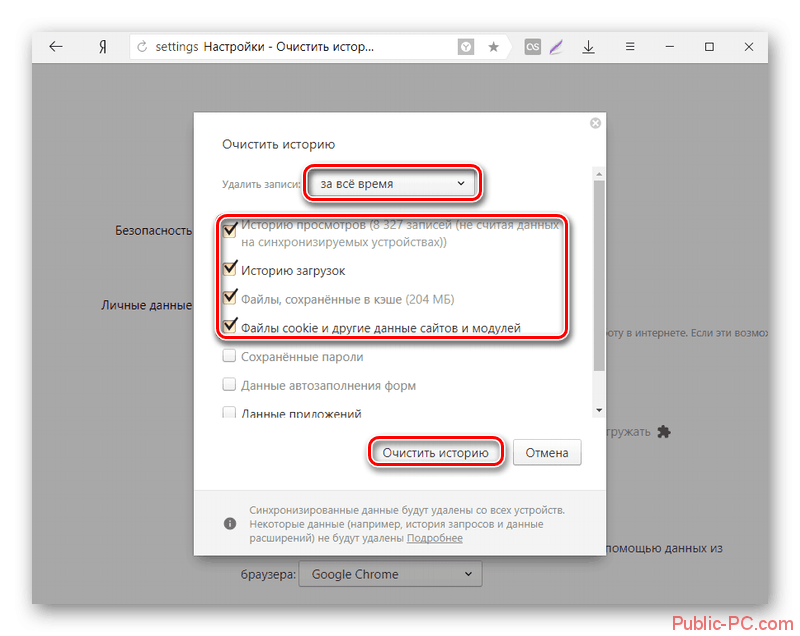
Также есть вариант использования экспериментальных функций, не известных для широкого круга пользователей. Их можно найти в секретном разделе, который открывается простой командой, вводимой в адресную строку браузера: browser://flags
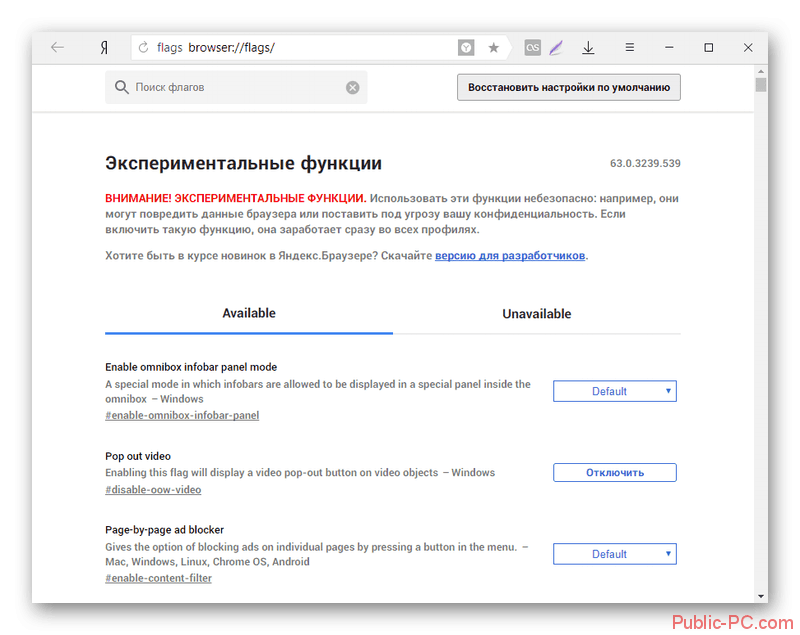
Далее есть возможность активировать представленные ниже настройки:
- «Experimental canvas features» (#enable-experimental-canvas-features) — данная команда активирует улучшающие производительность браузера функции,
- «Accelerated 2D canvas»(#disable-accelerated-2d-canvas) – введя этот код, вы сможете сделать 2D графику лучше,
- «Fast tab/window close»(#enable-fast-unload) — включается JavaScript, обрабатывающий информацию и решающий некоторые неполадки при закрытии вкладок, например, предотвращает их зависание,
- «Number of raster threads»(#num-raster-threads) — используя растровые потоки, вы ускоряете загрузку изображений, благодаря ускоренной «обработке». Открыв выпадающее меню, задайте значение «4»,
- «Simple Cache для HTTP»(#enable-simple-cache-backend) — Яндекс.Браузер, как и любой другой обозреватель, пользуется устаревшей системой кэширования. Simple Cache является обновлённым механизмом, увеличивающим скорость работы веб-обозревателя,
- Scroll prediction (#enable-scroll-prediction) — предугадывающая последующие действия юзера функция. Она позволяет прогрузить необходимые элементы, что сделает прогрузка страницы быстрым.
Как видите, стоит только определить причину — дальше проблема кажется не такой уж и страшной.